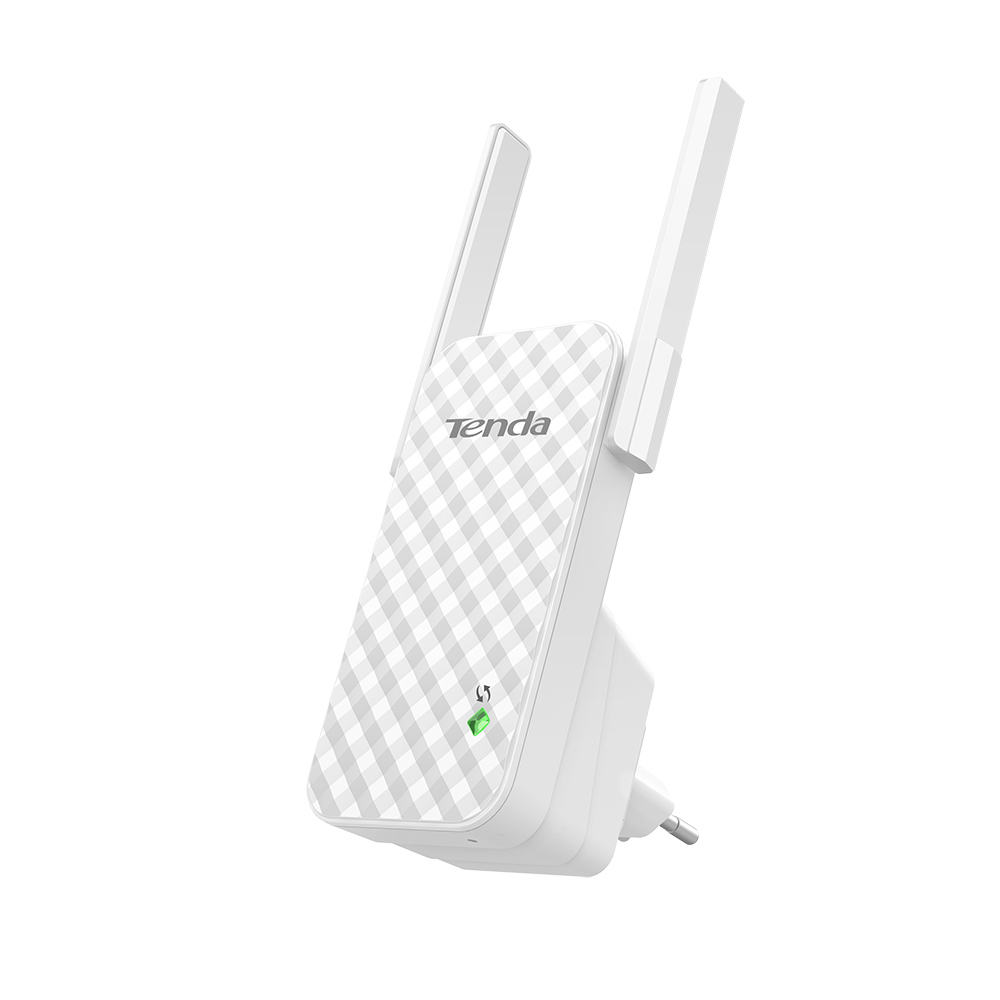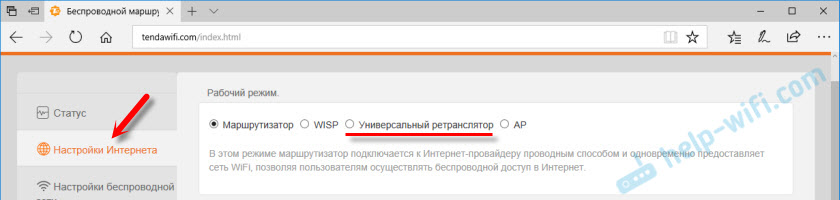- Как Зайти В Систему Репитеров Tenda по Адресу RE.TENDA.CN и 192.168.0.254 — Настройка WiFi Повторителя
- Как настроить WiFi репитер Tenda через компьютер
- Автоматическое подключение ретранслятора wifi сигнала Tenda по WPS
- Усилитель Wi-Fi Tenda A9: Обзор и Настройка
- Общее мнение
- Характеристики
- Внешний вид
- Индикатор
- Сброс на заводские настройки
- Подключение через WPS
- Подключение через веб-конфигуратор
- Инструкции
- Режим повторителя (репитер, мост WDS) на роутере Tenda
- Настройка режима ретранслятора Wi-Fi сети на роутере Tenda
- Второй вариант настройки (другая панель управления)
Как Зайти В Систему Репитеров Tenda по Адресу RE.TENDA.CN и 192.168.0.254 — Настройка WiFi Повторителя
RE.TENDA.CN — это адрес, по которому расположен вход в личный кабинет wifi репитера Tenda. Зайти в систему управления усилителя беспроводного сигнала Тенда через веб-интерфейс также можно по его IP адресу — 192.168.0.254. При этом для подключения к нему не требуется вводить логин и пароль. Также существует еще один — автоматический способ настройки повторителя Tenda на сеть от роутера. В этой инструкции рассмотрим все доступные варианты на примере репитера Tenda A9, который ранее был у нас на обзоре.
Как настроить WiFi репитер Tenda через компьютер
На практике настроить расширение зоны сети с помощью ретранслятора Tenda A9 можно двумя способами
- вручную через веб-интерфейс с помощью браузера на компьютере
- автоматически кнопкой WPS
Начнем с первого. После того, как подключили репитер к розетке, подключаемся с компа или ноута к незапароленной WiFi сети с названием, указанным на наклейке — Tenda_XXXX.
Далее запускаем браузер и переходим по IP адресу повторителя 192.168.0.254, либо по веб-адресу re.tenda.cn. Откроется страница с выбором сети для ее расширения — выбираем свою сеть.
Далее вводим от нее пароль для подключения
Вот и все — теперь собственная сеть Tenda пропадет, а ретранслятор начнет передавать wifi от главного роутера.
Автоматическое подключение ретранслятора wifi сигнала Tenda по WPS
Компания Tenda также позаботилась и о «ленивых» пользователях, которые не любят настраивать репитер wifi вручную. Специально для них в ретрансляторе поддерживается так называемая технология подключения WPS, когда настройки от роутера напрямую в автоматическом режиме передаются на повторитель. Для этого на роутере также должна иметься кнопка WPS.
- Нажимаем эту кнопку сначала на маршрутизаторе до того момента, как замигает соответствующий индикатор WPS
- И потом сразу же жмем на такую же кнопку на ретрансляторе
- Теперь у нас есть около двух минут, чтобы походить по квартире и повтыкать его в разные розетки и найти оптимальное место для установки.
Как? Tenda A9 сам подскажет, где ему будет житься комфортнее всего. Световой индикатор на кнопке WPS имеет несколько цветовых обозначений. Если он горит или мигает оранжевым — значит место «фу». А вот если постоянно светит зеленый — «оно»!
После успешного подключения репитер Tenda начнет ретранслировать беспроводную сеть wifi с теми же самыми настройками, что и основной роутер.
Усилитель Wi-Fi Tenda A9: Обзор и Настройка
Сегодняшний обзор будет посвящен усилителю Wi-Fi сигнала от Tenda – Tenda A9. Лично я не большой поклонник этой компании, т.к. обычно их роутеры немного отстают от аналогов по функционалу или железу, НО в плане усилителей все у всех работает примерно одинаково, да и у Tenda есть свое сообщество поклонников. Поэтому обновляем свою коллекцию историй и этой моделью.
Свой опыт использования этого репитера или возникшие вопросы вы можете оставить в комментариях к этой статье. Поможете себе, поможете другим!
Общее мнение
Так как модель уже немного «устаревшая» по меркам новых устройств, предлагаю это краткое взвешенное мнение по всем сторонам. Можно посмотреть и принять решение. С другой стороны, этот повторитель все равно будет работать неплохо для актуальных скоростей интернета в наших странах, так что если вы владелец этой модели – все в порядке.
- Цена. Сейчас местами это устройство продается менее чем за 1000 рублей.
- Две внешние (поворачиваемые) антенны. Ловить и передавать будет лучше. Можно вешать вертикально или горизонтально.
- Умный индикатор. Если сигнал приема будет плохой – индикатор будет желтым.
- Настройка через WPS с любым роутером.
- Wi-Fi 4 (только до 2.4 ГГц, до 300 Мбит/с, модуль Realtek RTL8192ER). Да, для интернета в 100 Мбит/с хватит, но лично мне таких скоростей для просмотра 4К фильмов со своего DLNA уже не хватает (а помним, что эта скорость будет делиться пополам, да еще и другие клиенты тоже будут съедать канал).
Несмотря на то, что минус всего один, на текущий день при возможности я бы рекомендовал смотреть в сторону Wi-Fi 6 устройств – их вам хватит с головой на очень долгий срок.
И любителям замеров – этот усилитель, разумеется, будет резать скорость пополам (я не про интернет, а про соединение) – ведь нужно и получать данные от роутера и отправлять ему. Это нормально для всех усилителей, работающих на одной частоте. Двухчастотные повторители уже умеют отправлять и принимать данные на разных частотах.
А еще это не Mesh. Поэтому если задумываетесь о покрытии большого помещения несколькими усилителями – еще один повод посмотреть в сторону других усилителей.
А тут еще пришел интересный момент – у некоторых устройств пищит схема блока питания.
Характеристики
Для любителей покопаться в характеристиках, выношу их отдельно под спойлер (взято с официального сайта). Самое интересное уже было вынесено выше.
802.11g: OFDM / DSSS / BPSK / QPSK / CCK
Сброс на заводские настройки
Внешний вид
Если коротко по внешке – ничего плохого. Белый, с каким-то клетчатым узором, без вычурностей.
- На фронтальной стороне имеется кнопка WPS, сопряженная с индикатором.
- На нижней тонкой части есть отверстие с кнопкой Reset для сброса на заводские настройки.
- На тыльной части частичная перфорация (чтобы не грелся) и наклейка с информацией для подключения к репитеру при первичной настройке (хотя через WPS гораздо удобнее).
Все действительно просто! Никаких портов Ethernet или кнопок отключения подсветки – подключил да пользуйся.
Этот повторитель некоторые покупают на AliExpress (хотя там цены местами и дороже чем в местных магазинах). Как предупреждение – ищите глобальную версию сразу с нормальной вилкой, т.к. зачастую они присылают версию с китайской вилкой, к которой придется искать переходник.

Индикатор
Коротко про состояния индикатора по моему опыту:
- Красный . Можно подключать.
- Мигает красным-зеленым . Идет подключение к роутеру.
- Горит зеленым . Подключен к роутеру, сигнал хороший.
- Горит оранжевым . Подключен к роутеру, но сигнал не из лучших, нужно поднести его ближе.
- Мигает оранжевым . Подключен к роутеру, но связь очень сильно плохая, что даже может не быть интернета.
Сброс на заводские настройки
Если что-то вдруг не настраивается (например, этот повторитель ранее уже был у кого-то до вас или просто полетели внезапно настройки) – лучше сделать сброс на заводские настройки.
- На нижней части повторителя есть отверстие кнопки Reset.
- Включаем повторитель в сеть, ждем пару минут, чтобы он прогрузился.
- Берем что-то тонкое (скрепка, иголка, иногда подходят карандаши и ручки).
- Зажимаем кнопку Reset примерно на 10 секунд – индикатор должен моргнуть, сигнализируя о перезагрузке.
- Ждем, пока репитер снова пройдет инициализацию – можно спокойно настраивать заново.
Подключение через WPS

Этот усилитель позволяет делать настройку двумя способами: с помощью WPS или с помощью веб-конфигуратора. Лично я предпочитаю первый способ, им и воспользуемся здесь.
- Подключаем усилитель в розетку РЯДОМ с роутером (для первой настройки лучше держать хорошую связь).
- На роутере нажимаем кнопку WPS, обычно должен загореться соответствующий индикатор. На современных роутерах (последние 8 лет точно) везде есть эта кнопка, если же ее нет или этот способ не подходит – смотрим следующий раздел.
- На усилителе нажимаем на индикатор (тоже кнопка активации WPS). Кратко – когда на обоих устройствах включена функция WPS, они начинают сопрягаться (усилитель подключается к роутеру, индикатор мигает).
- Как только индикатор загорится зеленым – подключение создано. Сейчас можно перенести усилитель уже в другую комнату, но желательно следить, чтобы он по-прежнему горел зеленым цветом.
Для справки. При таком методе усилитель с одной стороны подключается к роутеру, с другой стороны создает точку доступа Wi-Fi с тем же именем и паролем. Т.е. для подключения к нему в базовом случае ничего делать не нужно – устройства сами будут автоматически подключаться к нему. Это называется «бесшовный» Wi-Fi.
Подключение через веб-конфигуратор
Если прошлый вариант вам случайно не подошел, нужно делать настройку через старый добрый веб-конфигуратор (как раньше настраивали роутеры). Делаем все по плану:
- Включаем повторитель в сеть (если нужно, делаем сброс на заводские настройки). Ждем пока загрузится (индикатор загорится красным).
- Подключаемся вручную к его Wi-Fi сети (название смотрим на наклейке на самом репитере, обычно Tenda_XXXXXX, пароля от этой сети нет).
- Открываем ваш любимый браузер и там переходим по любой из этих ссылок:
- А дальше уже откроется мастер настройки: нужно будет выбрать сеть роутера, к которой будет подключаться усилитель, ввести от нее пароль и радоваться. Здесь же при желании можно задать отличные от базовой сети название и пароль Wi-Fi сети повторителя. Но лично я таким на них не балуюсь.
- Лампочка горит зеленым? Можно перенести повторитель в удобное место!
Инструкции
Многие ругаются, дескать приложенные инструкции на басурманском языке (и это же на официальном сайте). Прикладываю найденную инструкцию на русском языке:
Режим повторителя (репитер, мост WDS) на роутере Tenda
Практически все маршрутизаторы Tenda могут работать в режиме повторителя. Даже самые бюджетные модели. Это значит, что роутер Tenda можно запросто настроить в роли репитера и использовать его для увеличения радиуса покрытия другой Wi-Fi сети. Сейчас такая возможность есть на большинстве маршрутизаторов. Это просто один из режимов работы.
Можно привести много примеров, где может пригодится эта функция. Например, чтобы улучшить покрытие уже существующей Wi-Fi сети. Специально покупать для этих задач еще один маршрутизатор – не самая хорошая идея (можно сразу купить репитер) . Но если у вас уже есть роутер, который валяется без дела, то почему бы его не использовать. Все работает очень просто. В настройках Tenda мы меняем режим работы, выбираем основную Wi-Fi сеть, вводим пароль и все готово. Tenda подключится к основной беспроводной сети, скопирует настройки и в итоге у нас будет одна Wi-Fi сеть, но усиленная. Роутер будет выступать в роли усилителя. Принимать сигнал по Wi-Fi и ретранслировать его дальше.
Так же в LAN порт роутера можно подключить устройства, у которых нет возможности подключаться по Wi-Fi. Телевизоры, ПК, игровые приставки и т. д. Получается, что наш маршрутизатор Tenda может не только усиливать беспроводную сеть, но и выступать еще в роли адаптера (приемника) . Принимать интернет по Wi-Fi и передавать по сетевому кабелю.
Из всех моделей у меня сейчас есть только Tenda N301. Покажу на примере этого роутера (второй вариант) . Так как в компании Тенда все время дорабатывают программное обеспечение, то внешний вид панели управления (а соответственно и настройка режима повторителя) может отличаться. Поэтому, покажу все на примере разных web-интерфейсов, которые встречаются чаще всего. Начнем с самого нового (на момент написания статьи) .
Настройка режима ретранслятора Wi-Fi сети на роутере Tenda
Настройки главного маршрутизатора (к которому будем подключаться) мы вообще не трогаем.
В панель управления роутера Tenda можно зайти по адресу tendawifi.com, или 192.168.0.1. Подробнее в статье как зайти в настройки роутера Tenda.
Чтобы потом вернуть роутер в нормальный режим работы, можно просто сменить его в панели управления (отключить режим ретрансляции), или сделать сброс настроек к заводским.
Сразу открываем раздел «Настройки WiFi» – «Wi-Fi ретрансляция».
Включаем функцию ретранслятора. Из списка выбираем свою Wi-Fi сеть. В поле «Пароль беспроводной сети. » вводим пароль от этой сети. Там есть еще два варианта работы: «WISP» и «Клиент+AP». Я настраивал в WISP, все работало. Если у вас будут проблемы, то попробуйте в другом режиме. Или сразу ставьте «Клиент+AP». Я почему-то не проверил этот режим.
Роутер сохранит все настройки, перезагрузиться, и подключится к нашей Wi-Fi сети.
И если снова зайти в панель управления, то мы увидим, что наш роутер подключен к другому «вышестоящему» роутеру.
Второй вариант настройки (другая панель управления)
После обновления прошивки Tenda N301, у меня панель управления была на английском языке. Но и там все просто и понятно.
В разделе «Wireless Repeating» выбираем режим «Universal Repeater», затем из списка доступных выбираем свою сеть и вводим пароль к ней в поле «WiFi Password». Нажимаем «Ok».
Роутер будет перезагружен и начнет работать в режиме повторителя. Вы заметите, что сигнал вашей беспроводной сети существенно усилился.
А на Tenda F9 я видел еще один вариант. Там в разделе «Настройки интернета» нужно сменить режим работы на «Универсальный ретранслятор».
Как видите, настройки могут отличаться в зависимости от версии прошивки. Если на вашем маршрутизаторе Tenda режим репитера настраивается еще как-то иначе, то поделитесь скриншотом в комментариях. Буду благодарен!
Если будете задавать вопрос, то обязательно пишите модель роутера и желательно версию прошивки. Или просто прикрепите скриншот панели управления.
150
122261
Сергей
Tenda